Kenwood TH-K20E / 40E kézi rádiók programozása
MCP-5A programmal

Bevezetés
A Kenwood TH-K20, ill. TH-K40 kézi rádióinak valamennyi
funkciója beállítható a rádió billentyűzetéről, ám
lényegesen kényelmesebb, ha mindezeket számítógépről, teljes
méretű billentyűzetről végezzük el, továbbá a beállítások
tetszőlegesen lementhetőek, ill. a későbbiekben
visszahívhatóak.
A rádió gyártója díjmentesen
bocsájtja használatunkra a programozó szoftvert, így az
egyetlen költséget csak a készülékhez való adatkábel
beszerzése jelenti. Az árakat összehasonlítva én végül nem a
gyári USB-s, hanem a népszerű nemzetközi adásvételi oldalon
kínált „for Kenwood” típusú☺, RS232-es véggel
szerelt kompatibilis kábelt választottam.
Telepítés
Az MCP-5A legfrissebb
verziója — amint azt fentebb említettem —
ingyen letölthető a Kenwood hivatalos oldaláról. A rádió
gyártása óta eltelt több mint 11 év alatt mindössze az
1.11-es verziószámig jutottak el, arra is csak azért volt
szükség, hogy az újonnan megjelent Windows 11 alatt is
problémamentes legyen az adóvevő programozhatósága.
A telepítő az indítását
követően ellenőrzi, hogy a gépen fenn van-e a .NET
keretrendszer. Amennyiben nincs, egy gombnyomás után
elnavigál a Microsoft letöltési oldalára. Mivel az eredeti
program (v1.0) még 2011-ben látta meg a napvilágot, ezért a
telepítő az akkor aktuális .NET 2.0-st keresi. A
Microsoft oldaláról érdemes eleve az 5.0-s .NET-et leszedni,
amely magában foglalja a 3-as, ill. a 2-es verziókat is. A
.NET feltelepítése után következhet végre a Kenwood-féle MCP-5A
telepítése, amely lényegében a „next - next - O.K.”
eljárással megoldható.
Használat

A sikeres telepítés után a
szoftvert elindítva a fenti betöltési képernyő jelenik meg,
majd…
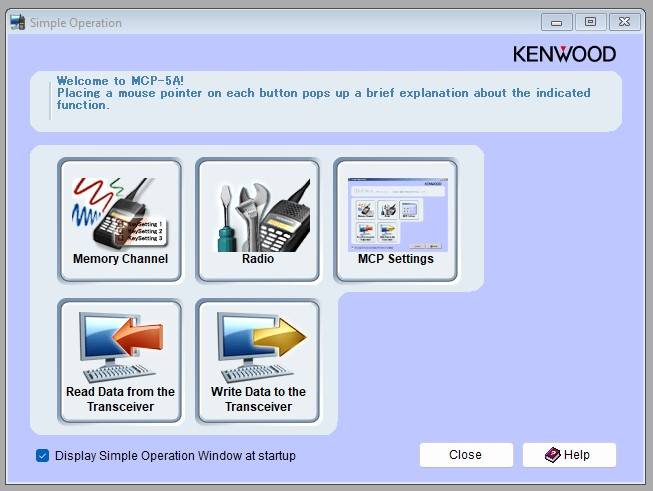
…felbukkan az ún.
egyszerűsített kezelőfelület, amely a programmal elvégezhető
legfontosabb műveleteket hozza elő egyetlen kattintással.
Kezdésképp ki kell olvasnunk a rádióban lévő adatokat. Ez —
amennyiben helyesek a portbeállítások — pár másodperc alatt
megtörténik. Érdemes ezt a kiindulási állapotot azonnal
lementeni a gépünkre, hogy később — szükség esetén —
bármikor visszatölthető legyen!
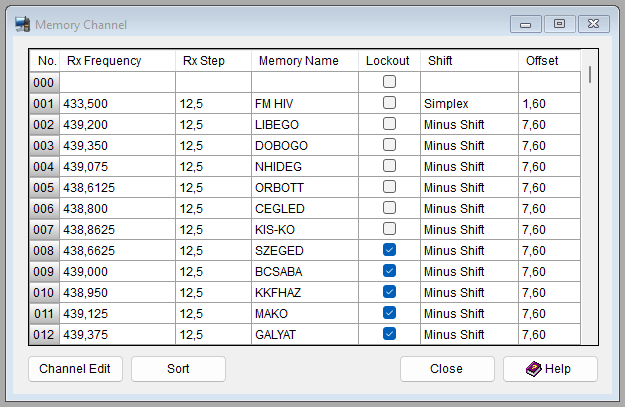
Az egyes memóriahelyek
tartalmát a „Memory Channel” pontban tekinthetjük át,
és egyúttal lehetőségünk van a sorrend, vagy az egyes mezők
tartalmának módosítására is.
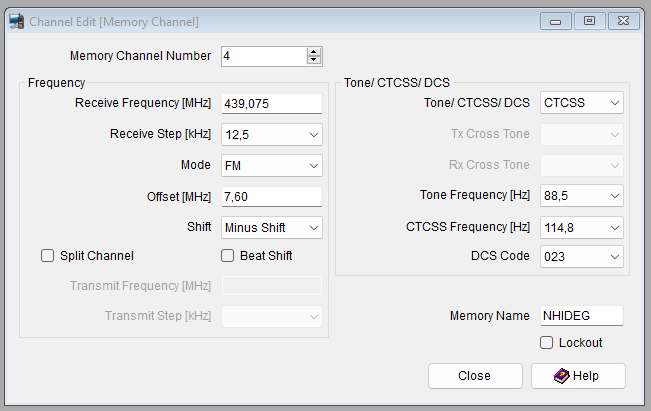
A „Channel Edit”
gombra, vagy egy tetszőleges memóriahely sorára duplán
kattintva pedig elérhetővé válnak a részletesebb beállítási
lehetőségek is. Itt tudjuk megadni az átjátszók indításához
szükséges CTCSS (vagy épp DCS) kódot is.
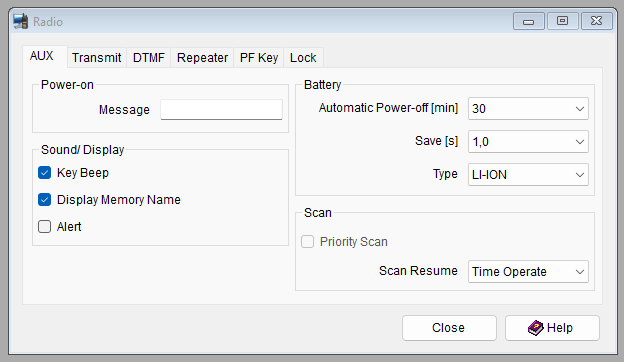
A „Radio” pont alatt
a készülék általános beállításai módosíthatóak, mint pl. a
bekapcsolás során az LCD-n megjelenő szöveg, vagy a
billentyűzet hangja, stb. Miután végeztünk a beállításokkal,
érdemes egy új mentést csinálni — a fájlnévben a napi
dátumot feltüntetve.

Végül pedig a Program menü
-> „Write Data to the Transceiver” sorára
kattintva tudjuk beírni a beállításokat a készülékbe, majd a
rádió kikapcsolása, és az adatkábel eltávolítása utáni
ismételt bekapcsolást követően már az új beállításokkal
jelentkezik be a rádió.
2023.05.30.
Szegecs